Fordított hang online és offline 4 minden működő eszközzel
Elgondolkozott már azon, hogyan szólna kedvenc hangsávja fordított formában? Általában a tolató hangot használják a professzionális szerkesztők, hogy fűszerezzék a darabjukat. Azonban még akkor is megfordíthatja a hangfájlt, ha Ön egy egyszerű egyéniség, aki kreatívnak szeretne lenni. Ezzel derítsd ki hogyan lehet visszafordítani a hangot a legmegbízhatóbb online és offline eszközök segítségével.
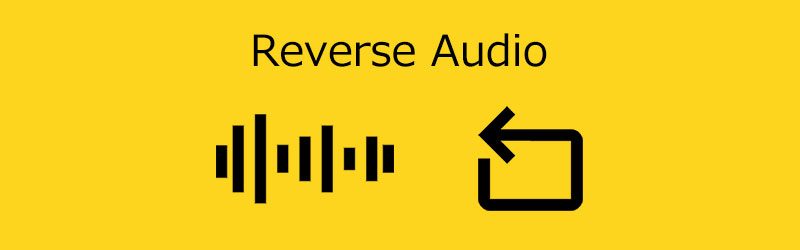
- 1. rész: Mi az a fordított hang?
- 2. rész. A legjobb 2 módszer a hang visszafordítására
- 3. rész. Bónusz: Hogyan lehet megfordítani a videót
- 4. rész: GYIK a hang visszafordításával kapcsolatban
1. rész: Mi az a fordított hang?
A fordított hang egy egyedülálló effektus, amelyet a hang mágneses adathordozóra történő rögzítésével hoz létre. Ezután a szalagot fizikailag megfordítva a felvett hangok fordított irányban hallhatók, amikor a hangot újra lejátssza. A szerkesztők úgy fordítják meg a kiválasztott hanganyagot, hogy először a befejezést hallják, és az elejét utoljára. Egyesek megfordítják a rövid hangrészleteket, hogy a helytelen nyelvet felismerhetetlenné tegyék. Ezzel szemben mások úgy gondolják, hogy a beszéd visszafelé hallgatása lehetővé teszi számukra a tudatalatti üzenetek észlelését. Érdekes hangeffektusokat is készíthet természeti események rögzítésével, majd a hang visszaforgatásával.
2. rész. A legjobb 2 módszer a hang visszafordítására
Az alábbiakban felsoroljuk azokat az online és offline megoldásokat, amelyek segítenek megfordítani a hangot a legkedveltebb fájlokon. Tekintse meg alább a leírásukat, valamint a használatukra vonatkozó megfelelő eljárást.
1. TikTok
A TikTok az egyik legnépszerűbb közösségi média platform, amelyet manapság sokan pártfogolnak. Az emberek csatornaként használják, hogy megosszák gondolataikat és tehetségüket a 15 másodperces, mobileszközükön felvett videón keresztül. A TikTok különböző szerkesztőeszközöket tartalmaz, amelyek segítségével vonzóbbá teheti fájljait a nézők számára. Az egyik szerkesztőeszközük ennek a fordítottja. Ezért az alábbiakban egy rövid útmutató található, ha ezt a közösségi média platformot szeretné használni a fájl visszafordításához.
1. lépés: Indítsa el a TikTok alkalmazást Android vagy iPhone készülékén. Ezután a képernyő alsó-középső részén koppintson a gombra Plusz szimbólum. A videó rögzítésének megkezdéséhez nyomja meg és tartsa lenyomva a piros gombot, majd miután végzett, jelölje be a piros pipát.
2. lépés: A képernyő alján válassza a lehetőséget Hatások. Ez egy órára emlékeztető szimbólum. Ezután a megjelenő új lista alján érintse meg az Idő lehetőséget. Ha a Fordított lehetőséget választja, az új, fordított videó előnézete jelenik meg a képernyőn.
3. lépés: Mentse el a jobb felső sarokban, ha tetszik a Fordított effektus. Végül, miután elkészült a videóval, koppintson a Kész gombra a képernyő jobb felső sarkában.
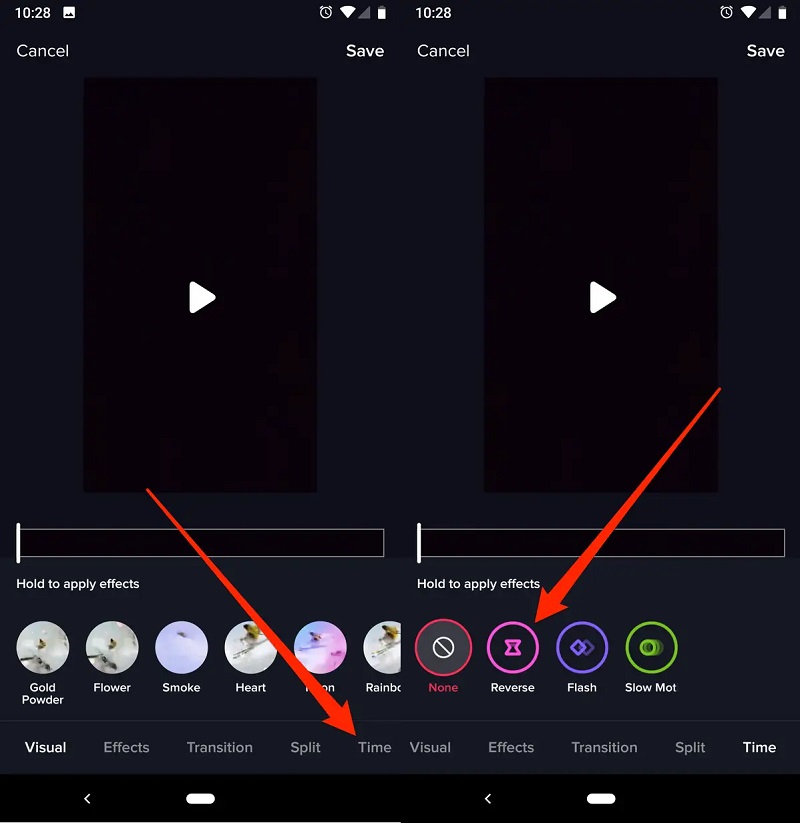
2. Audacity
Bízhat az Audacityben is, ha kreatív szeretne lenni hangsávjaival. Ez a segédprogram az egyik legkívánatosabb eszköz a különféle típusú fájlok módosításához. Ez egy ingyenes eszköz, amely lehetővé teszi az audiofájlok kezelését és a hang módosítását. Mivel nyílt forráskódú programról van szó, bárki ingyen használhatja. Nincsenek rejtett árak, reklámok vagy semmiféle korlátozás. Tehát, ha szeretné tudni, hogyan játssza le a hangját fordított irányban az Audacity használatával, kövesse az alábbi lépéseket.
1. lépés: A bal felső sarokban található Fájl menü megnyitásához kattintson vagy koppintson a Megnyitás gombra. Ezután vezérelje a visszafordítani kívánt zenét Windows PC-jén vagy eszközén. Ha megtalálta, válassza ki a Megnyitás gombra kattintva.
2. lépés: Miután a hanganyag betöltődött az Audacitybe, lépjen be a bal felső sarokban található Választás menübe, és kattintson vagy érintse meg az Összes elemet a teljes dal kiválasztásához. Miután kiválasztotta a teljes zenét, lépjen az ablak tetején az Effektus menübe, és válassza a Fordított lehetőséget.
3. lépés: Miután az Audacity befejezte a zene visszafordítását, hallhat egy előnézetet. Kattintson vagy nyomja meg a Lejátszás gombot az ablak bal felső sarkában található lejátszásvezérlőkkel.
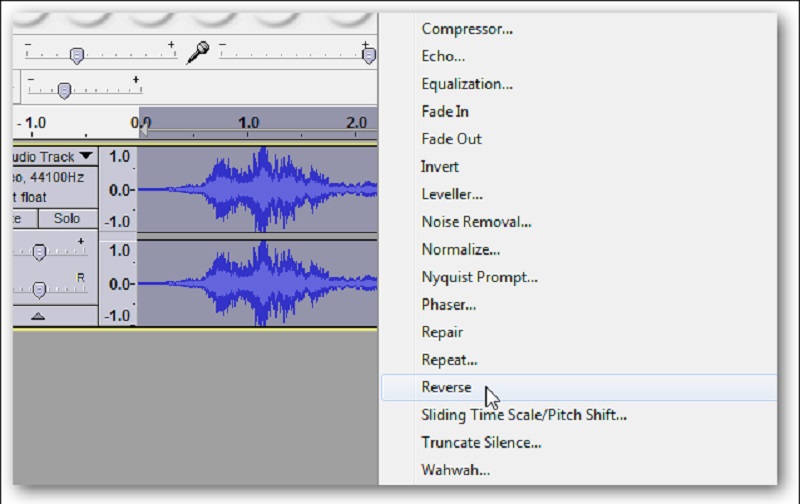
3. Hangvágó
Ha nem tud letölteni egy másik eszközt az asztalra, akkor lépjen egy online eszközre. Az Audio Trimmer az egyik hangvisszafordító, amelyre támaszkodhat. Ez egy egyszerű online eszköz, amely a fordított gombra kattintva gyorsan segít kreatívnak lenni a hangsávok terén. Ha tudni szeretné, hogyan működik ez a program, vessen egy pillantást az alábbi egyszerű útmutatóra.
1. lépés: Keresse meg böngészőjében az Audio Trimmer: Audio Reverser elemet. Miután a főoldalra került, kattintson a Fájl kiválasztása gombra.
2. lépés: A hangsáv feltöltése után kattintson a Visszafordítás gombra.
3. lépés: A visszafordítási folyamat befejezése után kattintson a Letöltés gombra.
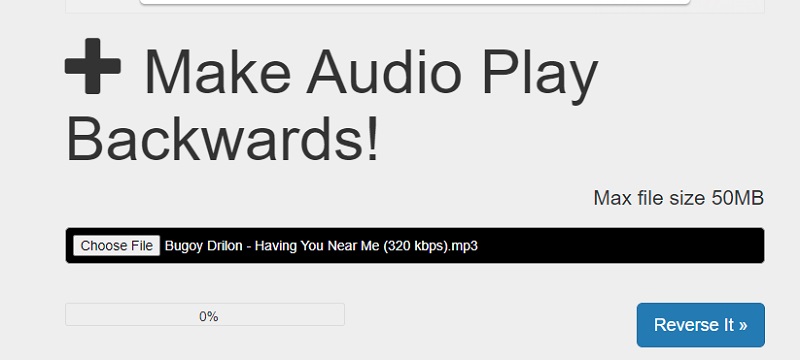
3. rész. Bónusz: Hogyan lehet megfordítani a videót
Másrészt, ha meg akarja fordítani a videoklipeket, hogy kreativitást adjon a fájlhoz, támaszkodhat Vidmore Video Converter. Csakúgy, mint ami a nevében szerepel, szerkesztheti a videókat az Ön igényei szerint. Más videoszerkesztőkkel ellentétben ez az eszköz minőségromlás nélkül konvertálja a fájlokat. A fájlok konvertálása előtt kiválaszthatja a kívánt formátumot is. A Vidmore segítségével pedig gyorsan visszafordíthatja fájljait az eszköztárban található beépített videofordítónak köszönhetően.
1. lépés: Töltse le és telepítse a Video Reversert Először szerezze be a programot az alábbi Letöltés gomb megérintésével. Ezt követően telepítse és futtassa az eszközén.
2. lépés: Ahogy megnyitja az eszközt, látni fogja a fő felületét. Csak kattintson a Eszköztár a képernyő felső részén, és válassza ki a lehetőséget Videó visszafordító.

3. lépés: Miután a Videó visszafordító szakaszban kattintson a gombra Plusz ikonra a visszafordítandó videó hozzáadásához. Válassza ki a videoklipet a könyvtárából.
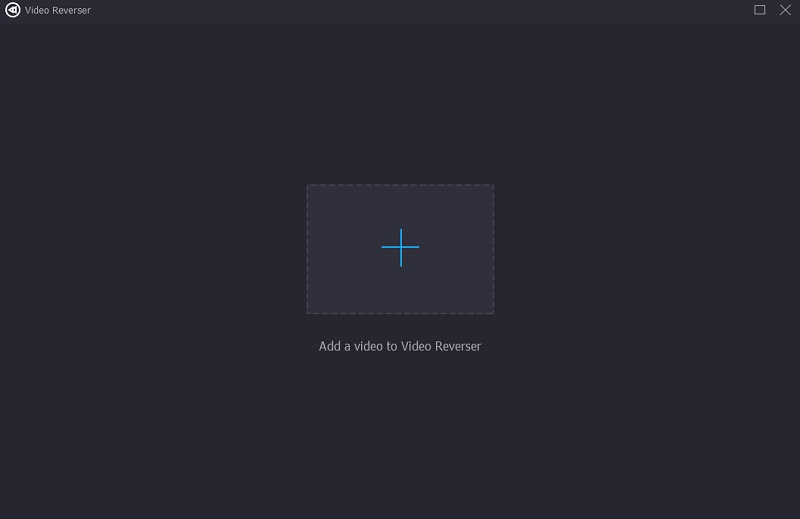
Miután feltöltötte a videoklipet a Videó visszafordító szakaszban állítsa be a videót Rajt és a Vége visszafordításhoz szükséges idő.
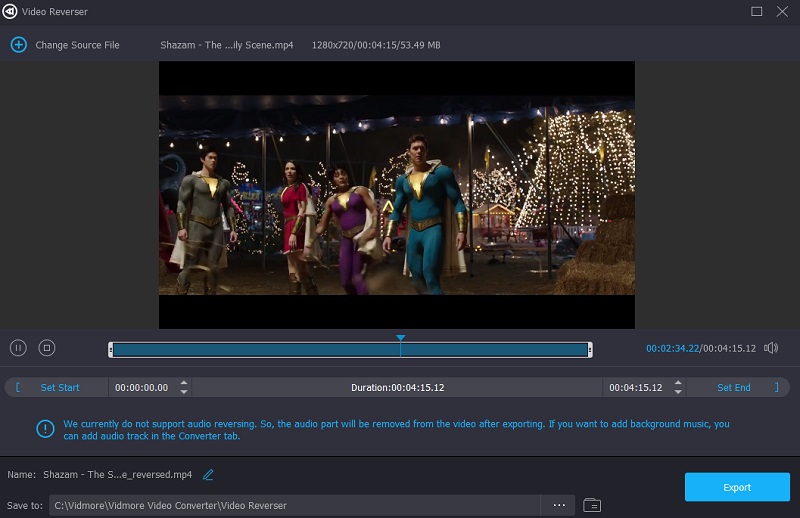
4. lépés: Miután beállította a Rajt és Vége idő, kattintson a gombra Export gombot a képernyő jobb alsó részén. Várja meg, amíg a fordított fájl exportálása befejeződik.
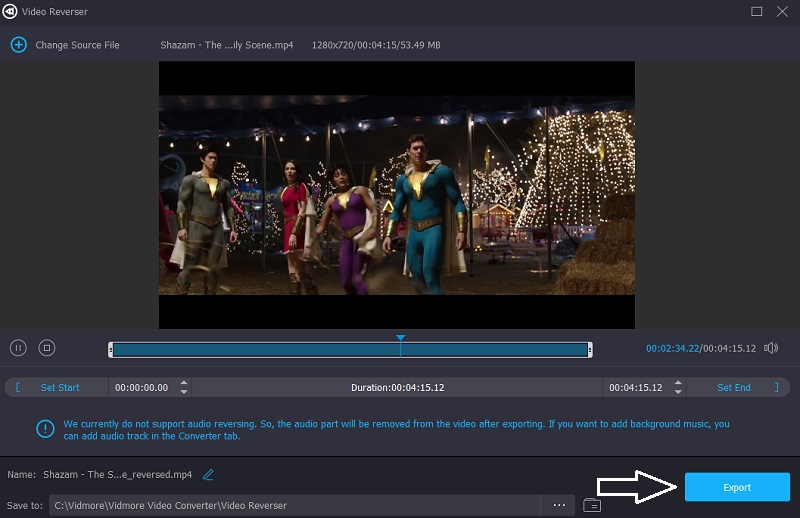
4. rész: GYIK a hang visszafordításával kapcsolatban
Hogyan lehet visszafordítani egy hangfájlt?
Állítsa a lemezjátszót 0 RPM-re, finoman fogja meg a lemez szélét, és fordítsa vissza, miközben a hangszórók be vannak kapcsolva.
Hogyan készítsünk fordított videót iPhone-on?
A telefon képernyőjének alján különféle segédprogramok találhatók. Válassza a Fordított lehetőséget. Ezután a videó felett nyomja meg a Lejátszás gombot a visszafelé lejátszáshoz.
GarageBandben hogyan tudom megfordítani a hangot?
Kezdésként nyissa meg az alsó szerkesztőket a GarageBand ablak bal felső sarkában található Olló szimbólumra kattintva. Ezután válassza ki azt a helyet, ahol fordítva szeretne játszani. Válassza ki a Régiót, és jelölje be a Reverse Playback négyzetet a szerkesztőben, amely a bal alsó sarokban jelenik meg.
Következtetés
A fenti leírás és eszközök alapján könnyen elkészíthető fordított hang még ha nem is jártas a hang- vagy videószerkesztésben. Csak annyit kell tennie, hogy kiválasztja a fent jelzett program közül azt, amelyik leginkább megfelel az Ön készülékének.


